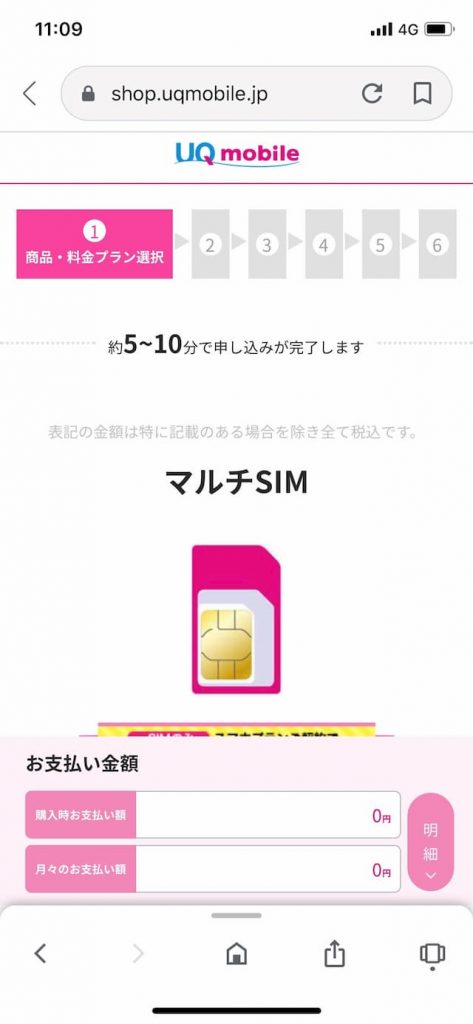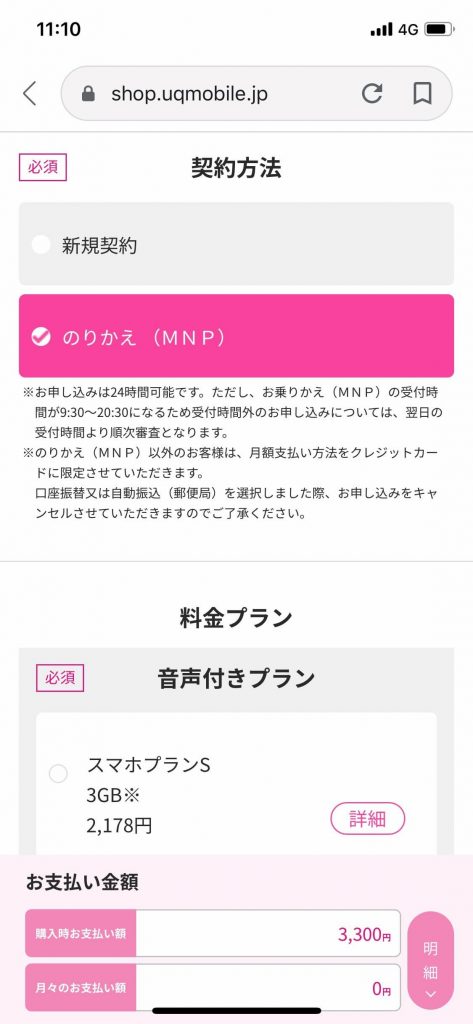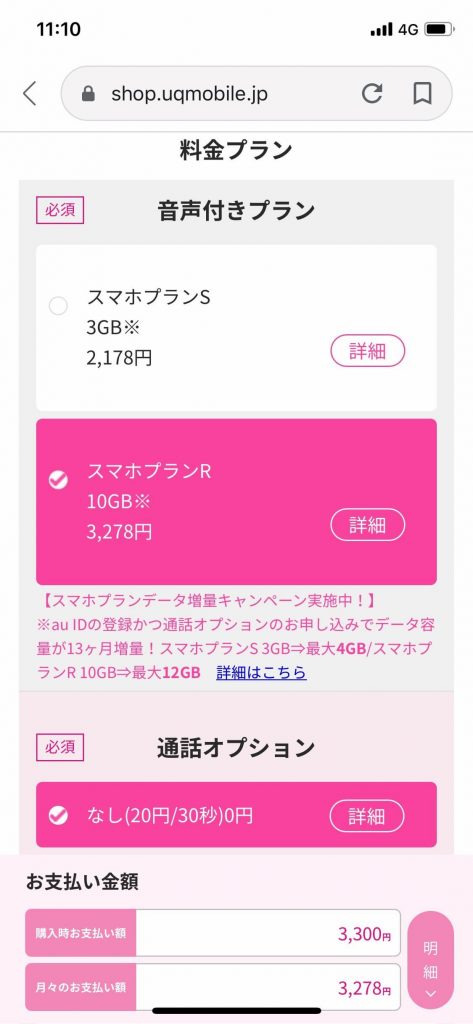格安SIMへの乗り換えってどうやるのだろう?格安SIM最近よく聞くけど実際使えるの?
今回は実際に格安SIMを契約してみた体験談から、格安SIMの乗り換え方法やその使い心地について書いていきます!
目次
UQモバイルに乗り換え!でもなんでUQモバイル??
今回BIGLOBEモバイルからUQモバイルへの乗り換えを行いました!UQモバイルを選んだ理由は「UQモバイルの発表した新プランが魅力的だった」からです。その新プランは、UQモバイルの音声通話付きのスマホプランRです。スマホプランRの最大の目玉は、月のデータ通信量を使い切った通信制限時でも最大1Mbpsの速度が出せる点です!通信制限下での大手キャリアの一般的な通信速度は約128kbpsなので、UQモバイルがどれだけ凄いかよくわかりますね。
「1Mbps、128kbpsでできること」
| 1Mbps | 128kbps |
|---|---|
| LINEでのやり取り(動画や画像も可) | LINEでのやり取り(テキストのみ) |
| WEBサイトやSNSの閲覧 | |
| ゲームアプリや地図アプリの使用 | |
| 動画視聴(360pまで) |
1Mbpsに変わるだけで多くのことができるようになりますね!ちなみによく使用するアプリはLINEなどメッセージやり取り系やNEWSアプリです。そのためLINEでよく家族の写真や動画を共有しているので、通信制限下でもこれらを送れる速さを求めていました。
以前のBIGLOBEモバイルは通信制限の速度は200kbpsでしたが、通信制限下ではLINEで満足に画像の共有等行えませんでした。
いざ申し込みへ!
MNP予約番号を準備!
UQモバイルへと乗り換える前に、BIGLOBEモバイルでMNP予約番号を準備しました。MNPとは、現在使用中の携帯電話番号を他社へ乗り換えても使えるようにするためのサービスです。MNPを利用するためには、前もって乗り換え前の会社からの予約番号を発行しておかなくてはなりません。BIGLOBEモバイルで発行したMNP予約番号はUQモバイルで契約する際に必要となります。
UQモバイルの申込画面へ!
実際の画面は下のようになっています。
契約予定のプランを選択すると、そのプランの料金に合わせて上の写真のお支払い金額が変わります!これのおかげで、今検討中のプランが月額料金いくらなのかすぐ分かりますね。オプション選択の欄では通話などのオプションを選択することができます。通話をあまり使用しないため、通話オプションはつけず、またギガMAX月割もつけませんでした。通話やUQ WiMAX等を使用する人はオプションを付けてもよいかもしれませんね。その後、契約者情報や支払い方法などの情報を入力すると申し込み完了!申し込み完了メールの到着を確認して次はSIMカードの到着を待ちます!
SIMカードの到着!いざSIMカード切り替え作業へ!
キャリアと格安SIMの契約時の大きな違いの一つは、自分でSIMカードの切り替え作業を行う必要があることです。このような冊子が届き、SIMカードの切り替え作業について細かく書いてあります。基本的にはこの冊子の指示通り進めていけば問題ありませんでした。
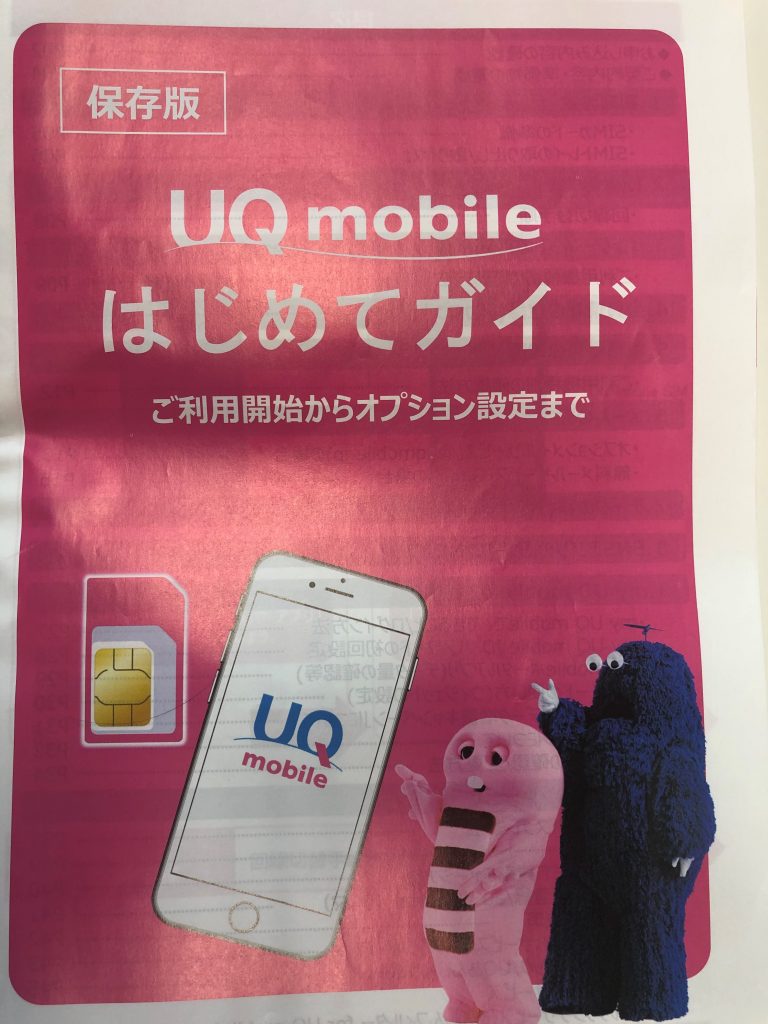
手順(機種:iPhone XRの場合)
- SIMカードをスマホに装着する
まずスマホの電源をオフにします。SIMカードの取り外し作業を行うために、SIMカード取り外し用の付属の工具を準備します。機種がiPhone XRの場合、以前使用していたSIMカードを取り出すには、初めにSIMカード挿入口のカバーを開きます。そうするとSIMカード用のトレイが飛び出してくるので、古いSIMカードと新しいSIMカードを入れ替えれば完了です!

- iPhoneの初期設定
iOSソフトウェアが最新のとき、新しいSIMカードの装着された状態で初めて電源をオンにすると、アクティベートを行うためにはWi-Fiに接続しておく必要があるので、Wi-Fi環境下で作業を行いましょう。
- 回線切り替え
UQモバイルの利用を開始するためには回線の切り替えが必要です。UQモバイルホームページの「MY UQ」をクリックしましょう。my UQ mobile IDとパスワードを入力してログインしましょう。初回ログイン時、初期IDとパスワードはそれぞれ「受付番号」と「暗証番号」ですので、注意しましょう。
- インターネット接続の準備
機種によっては必要なく、今回iPhone XRだったため必要ありませんでした。機種ごとの接続方法はネット上にアップされているので、自分の機種に応じた切り替え方法を確認してみましょう。
切り替え作業を行う前に!注意点!
事前にソフトウェアのアップデートを済ましておく!
iPhoneの初期設定を行う際にiOSソフトウェアが最新ではない場合、初期設定を行えません。事前にiPhoneのソフトウェアが最新かどうか、最新ではなかったらアップデートを行っておきましょう!
Wi-Fi環境下で作業しましょう!
いくつかの作業はWi-Fi環境下で行うことを前提にしています。そのため、Wi-Fiに接続できない環境だと設定ができなくなってしまいます。それを避けるためにSIMカード切り替え作業時は、Wi-Fi環境下で行うようにしましょう。
乗り換えと使い心地の感想は??
SIM申し込み!
UQモバイルは現在申し込みを考えているプランやオプションで初期費用や月額料金がどのくらい変わるのかすぐわかります。そのため予算と相談しながらつけるオプションをその場で考えやすいです。またプランやオプション自体も複雑ではないので、何にいくらかかっているのかが分かりやすいのも良かった点です。
SIMカードの切り替え
SIMカードの切り替えについて驚いたのが、思っていた以上に簡単だったことです!BIGLOBEモバイルへ乗り換える時は機械に詳しい友人にやってもらい、今回初めて一人での切り替え作業でした。SIMカードの付替えや回線切り替え作業など、正直もっと苦戦するかなと思っていましたが、UQモバイルから送られてくる冊子や、UQモバイルのサイトを参考にしながら作業していくと、30分ほどで切り替え作業を完了できました。
昼の時間でもサクサク!
格安SIMはよくお昼の時間や夕方ごろ遅くなると言われています。しかし!UQモバイルはお昼でもほぼ速度を落とすことなく通信ができてしまいます。UQモバイルはいわゆるサブキャリアで、キャリアのサブブランドなので、他の格安SIMと違い通信速度がある程度担保されています。
節約モード時も!
UQモバイルRプランは他の格安SIMの通信制限と異なり、最大1Mbpsで通信が可能です。そのため、今まで節約モードや通信制限下では出来なかったアプリの操作が行えるようになったことはかなり便利です!
最後に
格安SIMへの乗り換えは店舗で行えないことが多く、分かりにくい部分もあるかもしれません。しかし、実際に格安SIMへ乗り換えてみると、MVNOの乗り換えのためのサポートが手厚く、簡単に乗り換え手続きを完了させることができました。また実際に乗り換えて使ってみた格安SIMの使い心地は非常によく、今のところ何も問題ありません。皆さんも是非格安SIMへの乗り換えを検討してみてください!